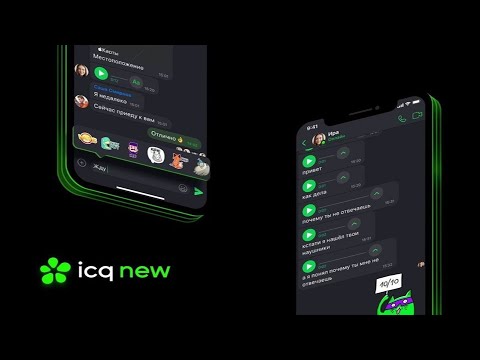I enhver ICQ-klient er muligheden for at gemme korrespondancehistorikken aktiveret som standard. I de fleste applikationer er et enkelt tryk på en knap nok til at læse dialoger. Hvis du har glemt din adgangskode og ikke kan starte ICQ-klienten, kan korrespondancen findes i en fil, der automatisk gemmes af programmet på din harddisk.

Instruktioner
Trin 1
For at se dialogerne med en bestemt person fra kontaktlisten i ICQ-programmet skal du åbne dialogvinduet med en person fra kontaktlisten og derefter trykke på knappen "H" (Historie) i menuen. Historik er også tilgængelig med kommandoen "Historie" fra hovedmenuen i hovedprogramvinduet.
Trin 2
I denne klient gemmes al korrespondance i en fil i C: Dokumenter og indstillinger Brugernavn Applikationsdata ICQ ICQ-nummer. Du kan åbne denne fil ved hjælp af ConvertHistory ISQ7-scriptet. Når du har placeret dette script i mappen med filen, skal du køre det, hvorefter applikationen konverterer historikken til tekstformat.
Trin 3
Som standard gemmer QIP-applikationen chathistorikken på drev C ved C: BrugereUsernameAppDataRoamingQIPProfilesAccount nameHistory. Korrespondancefilerne er krypteret, men de kan læses, hvis du installerer MchQHFView-pluginet til Total Commander-programmet. Efter installation af pluginet åbnes filen til læsning i Total Commander ved at trykke på F3.
Trin 4
For at se korrespondancen direkte fra QIP skal du trykke på knappen "H" (Historik) i hovedklientvinduet og vælge den kontakt, du har brug for, på listen. Du kan også se korrespondancen ved at klikke på den samme "H" -knap i dialogvinduet med den ønskede kontakt.
Trin 5
Hvis du ikke har ændret mappen til lagring af historik i Mail.ru Agent, kan du finde den krypterede fil på C: UsersUsernameAppDataRoamingMraBase. For at finde denne sti skal du aktivere visning af skjulte filer i Windows Stifinder. Du kan åbne en fil med en historik ved hjælp af Mail.ru History Reader.
Trin 6
For at læse historien direkte fra Mail.ru Agent-programmet skal du åbne dialogboksen og klikke på knappen Arkiver. Eller vælg kommandoen Arkiver meddelelser i menuen i den samme dialogboks.